
תאמין לנו, היינו שם.
למזלכם, יש דרך להשבית תיקון אוטומטי ב-OS X Yosemite. עם המדריך הזה, נראה לך איך.
קָשׁוּר
- כיצד לשלב קובצי PDF ב-Windows, macOS או האינטרנט
- כיצד להוריד את macOS 14 Sonoma
- ניצול קריטי זה יכול לאפשר להאקרים לעקוף את ההגנות של ה-Mac שלך
זכור, עם זאת, שההסבר הזה מתאר את הצעדים שאתה צריך לנקוט כדי לבצע זאת תוך כדי שימוש ב-Mac OS X Yosemite, הגרסה החדשה ביותר של אפל למערכת ההפעלה של שולחן העבודה שלה. לכן, הצעדים שתצטרכו לבצע בעת שימוש בגרסאות קודמות של OS X עשויים להשתנות מגרסה לאחרת. הוזהרתם.
סרטונים מומלצים
כיצד לכבות תיקון אוטומטי ב-Mac OS X Yosemite
שלב 1: פתח את Spotlight על ידי לחיצה על סמל הזכוכית המגדלת בפינה הימנית העליונה של שולחן העבודה שלך.
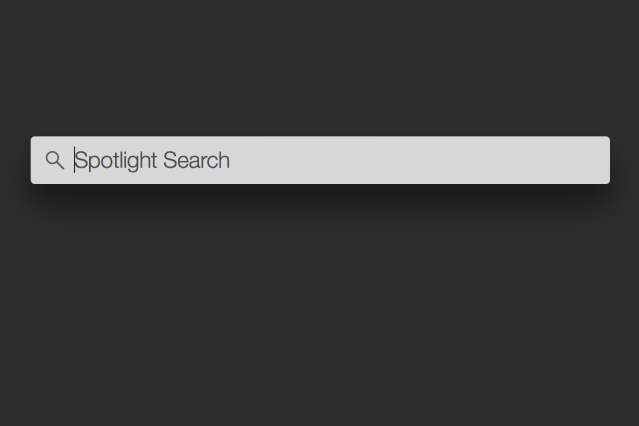
שלב 2: הקלד "מקלדת" ולחץ על התוצאה הראשונה שמופיעה. זה אמור לקחת אותך להגדרות המקלדת של יוסמיטי בתפריט העדפות המערכת.
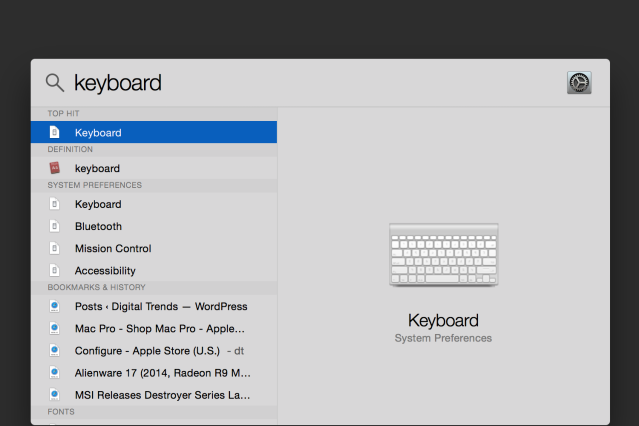
שלב 3: לחץ על הכרטיסייה "טקסט" בחלק העליון של החלון, ובטל את הסימון בתיבה שכותרתה "תקן איות אוטומטית".
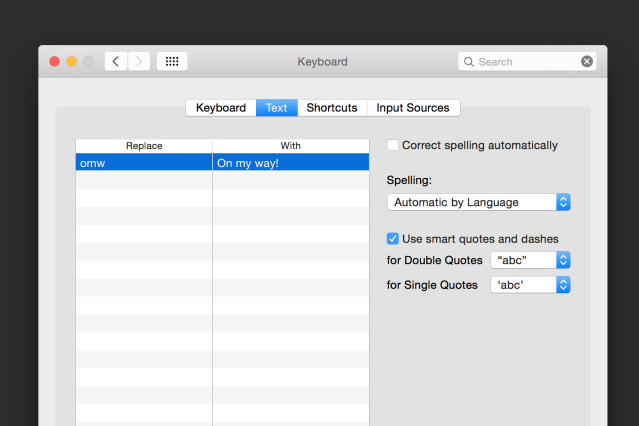
אתה סיימת! אין צורך ללחוץ על "אישור", "החל" או משהו כזה. לאחר שתבטל את הסימון בתיבה, OS X לא ינסה עוד לתקן את האיות שלך. אתה מוזמן לסגור את תפריט המקלדת ולהתנהל כרגיל.
המלצות עורכים
- סקירת בטא ציבורית של macOS Sonoma: יותר מסתם שומרי מסך
- כיצד macOS Sonoma יכולה לתקן ווידג'טים - או להחמיר אותם אפילו יותר
- האם ה-Mac שלי יקבל macOS 14?
- המחשב הנייד הסודי הזה של סמסונג עשוי למזג את ChromeOS עם DeX
- כיצד להשתמש ב-iMessage ב-Windows
שדרג את אורח החיים שלךמגמות דיגיטליות עוזרות לקוראים לעקוב אחר עולם הטכנולוגיה המהיר עם כל החדשות האחרונות, ביקורות מהנות על מוצרים, מאמרי מערכת מעוררי תובנות והצצות מיוחדות במינן.


![Spotify vs MOG: עימות חינם להזרמת מוזיקה [עדכון]](/f/d2dfd0349e6fe5364ce3b61c8c218bcf.jpg?w=414px&p=1?width=100&height=100)

